1、首先我们点击PPT,打开PPT文档,新建一个空白页面即可如下图所示。

2、新建空白页面之后,我们点击上方的插入选择smart art.

3、我们选择一个六边形的一个smart art图形,然后点击确定即可。

4、将其插入到图片之后,我们将其多余的部分给删除。
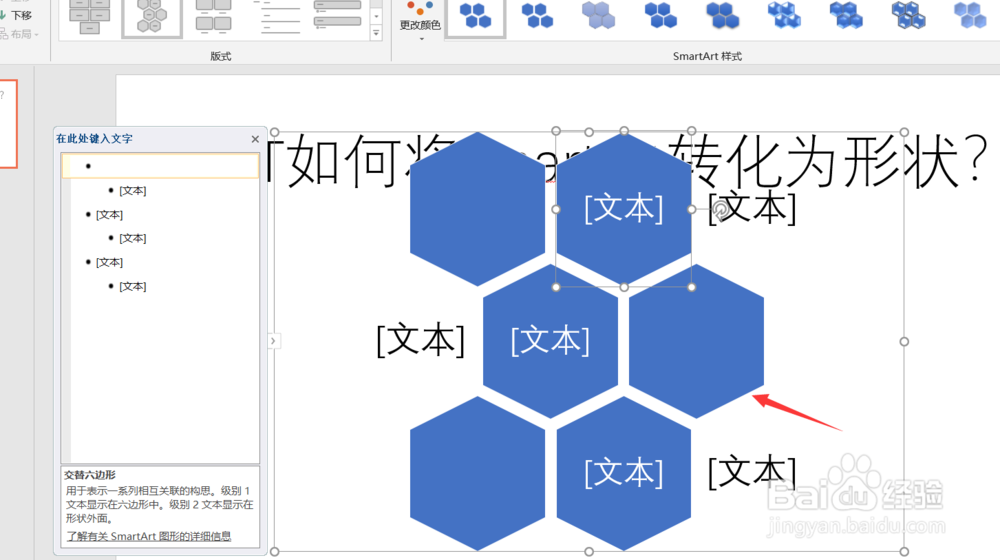
5、接着我们选中smartart的图形,点击上方的设计,选择在后面添加形状。

6、添加完形状之后,我们选择方框,右击,将其取消组合即可。
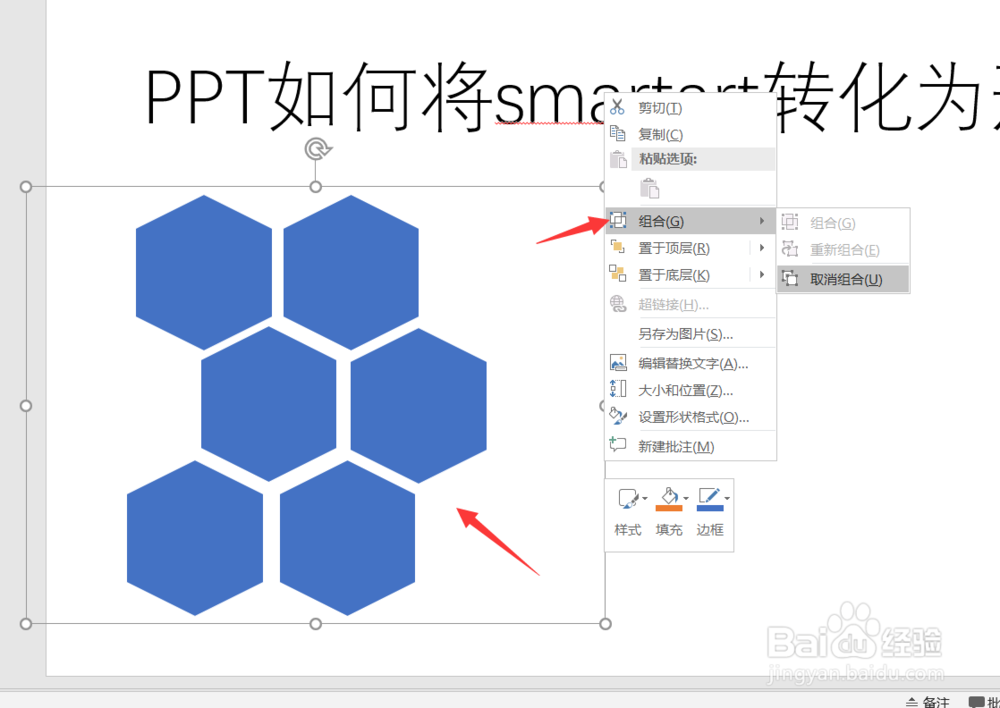
7、取消组合之后,我们调整形状的大小和位置,然后将其简单的旋转一下。
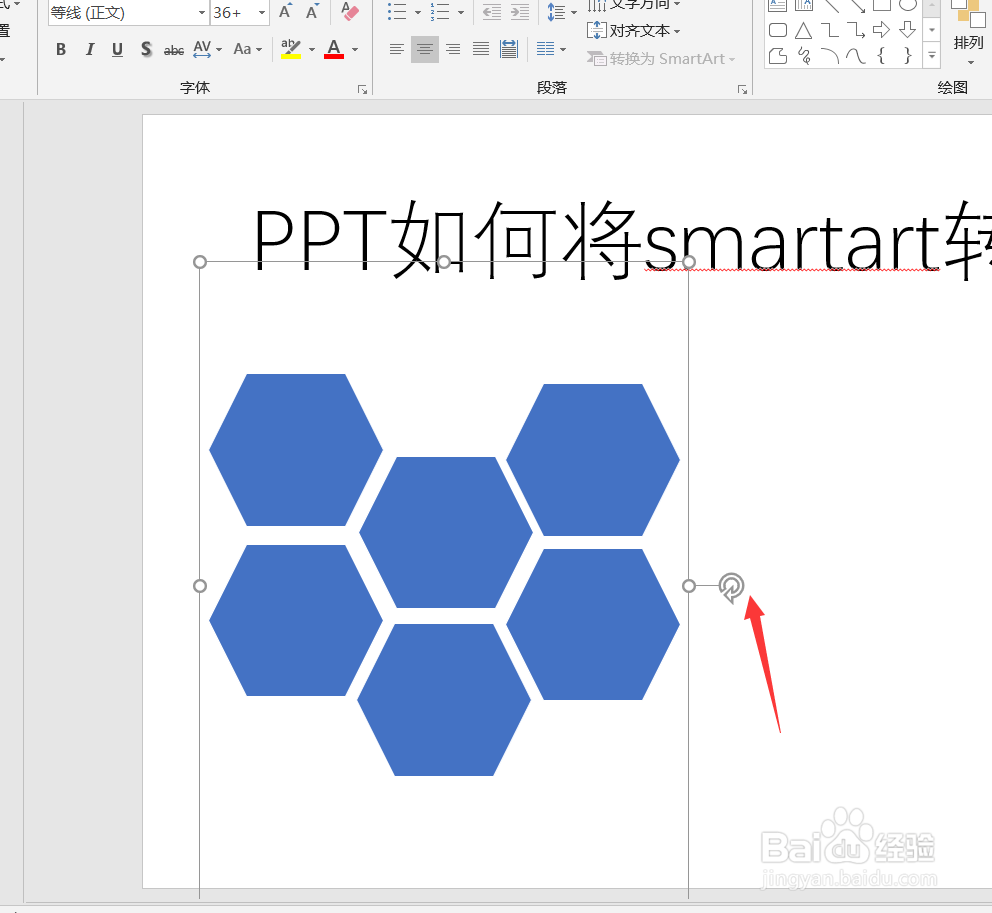
8、这样smart art就已经转化为了形状,然后我们右击,选择填充,填充图片。
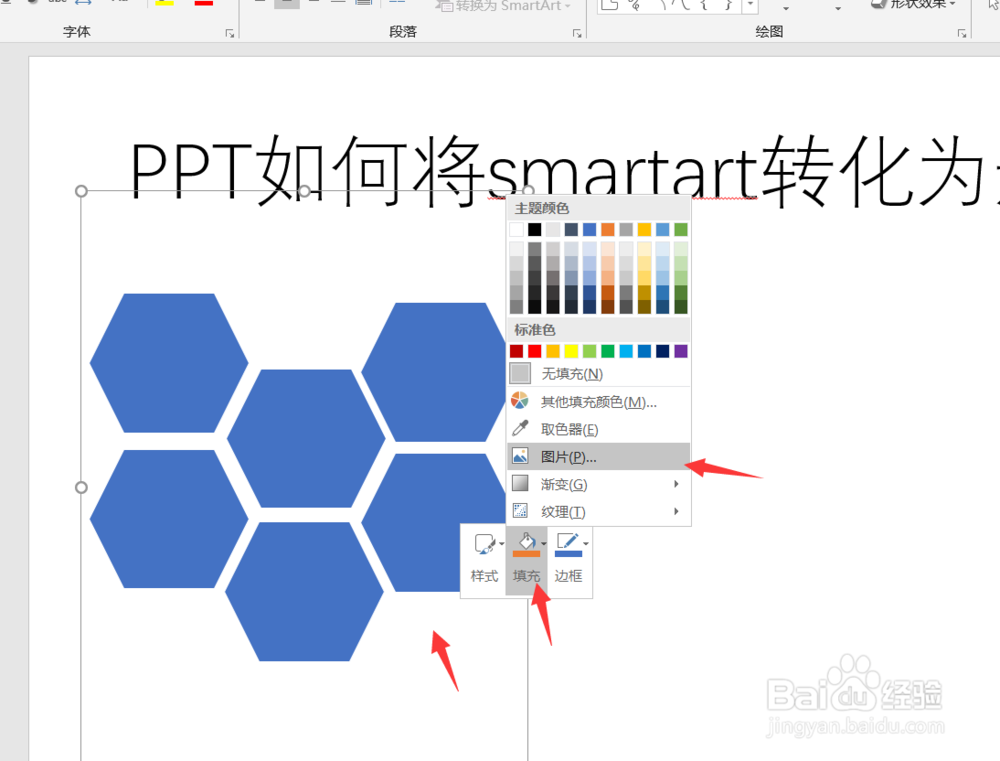
9、我们找到准备好的图片,选择来自文件,然后点击插入即可。
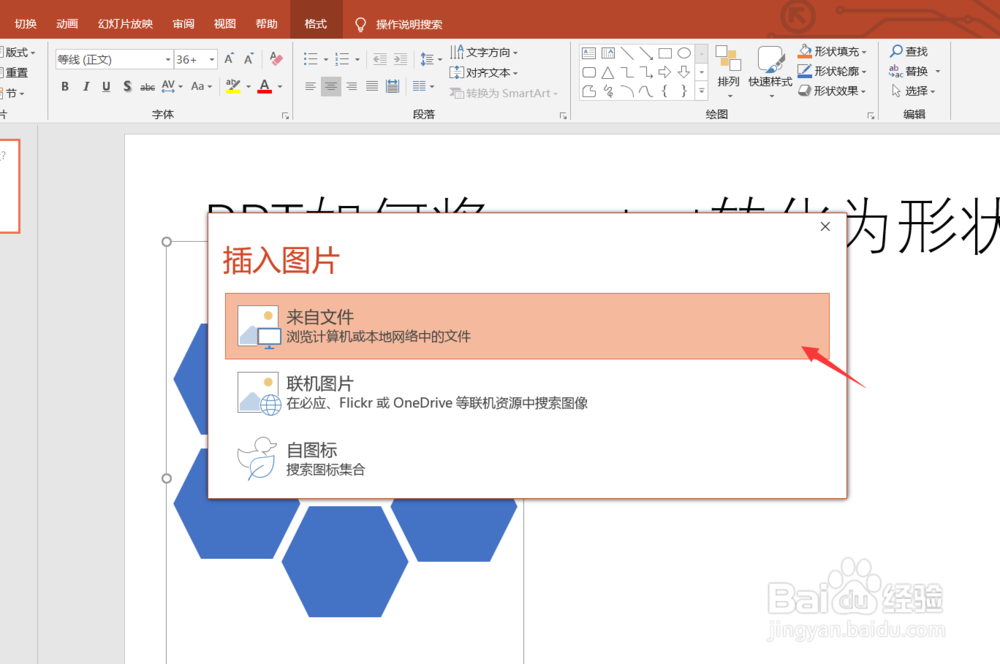
10、插入完成之后,我们可以看到,smartart就转化为了形状,而且可以填充图片。

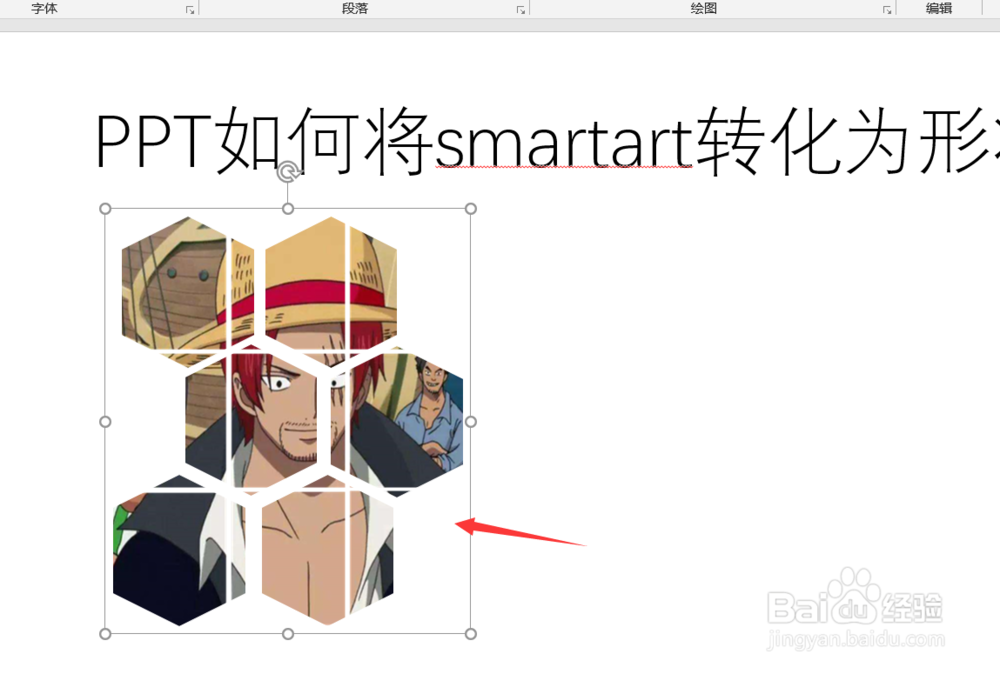
11、今天的smart art如何转化为形状教程就给大家介绍到这里,希望对大家有何帮助
